Ingen lyd på bærbar
Ethvert udstyr kan være genstand for mulige nedbrud. Dette gælder især for multifunktionelt udstyr, for eksempel: personlige computere, bærbare computere og smartphones. Selv med ordentlig pleje af dem, kan du ikke være fuldstændig forsikret mod udstyrsfejl.

I tilfælde af multimedieteknologi er et af de mest almindelige problemer fraværet af lyd, eller det spiller stille og roligt. Mere end 70 % af brugerne støder på dette, så dette problem er meget relevant. Det kan skyldes flere årsager, som er ret nemme at finde ud af, hvis man kender nogle af de tekniske funktioner.
Artiklens indhold
Hvorfor er der ingen lyd på min bærbare computer?
Den mest almindelige årsag til, at lyden på en bærbar computer forsvinder, er en fejl i lydkortdriverne. Det sker oftest, når operativsystemet pludselig slukkes og genstartes - dette er strengt forbudt. Du bør heller ikke brat afbryde enheden fra strømforsyningen, hvis den fungerer via en elektrisk forbindelse.
Det var for at løse dette problem, at computerproducenter kom med en systemnedlukning og genstart af den bærbare computer. Knappen, som er placeret på enhedens krop og er ansvarlig for at genstarte systemet, er kun beregnet til en nødstilling af parametre.Dette sker for eksempel, når operativsystemet fryser alvorligt, såvel som under andre alvorlige problemer.

Lyden fungerer muligvis ikke korrekt, selvom den bærbare computer er dårligt plejet. Det sker ofte, at lydkanalerne bliver tilstoppet med snavs, hvilket gør det simpelthen ubehageligt at lytte til lyden af systemet. På samme tid, på grund af tilstopning af huset, kan der opstå et andet problem - alvorlig overophedning. I dette tilfælde kan ikke kun lyden fejle, men der er også mulighed for forbrænding af individuelle komponenter i enheden.
Reference! Lyden kan også forsvinde, hvis der er vira i systemet. Disse problemer opstår meget sjældnere, da malware har et helt andet formål. Men hvis en sådan situation opstår, bør du først tjekke operativsystemet for virus.
Sådan finder du årsagen til lydtab
Først og fremmest skal du bestemme, hvilken type funktionsfejl det er: mekanisk eller systemisk. Mekanisk fejl kan konstateres ved brug af hovedtelefoner, men det er ikke altid muligt. Hvis lyden, når man lytter til musik gennem høretelefoner, hele tiden ændrer sig, og kan arbejde på skift med venstre og højre lyd, så ligger problemet i selve lydstikket.
At løse dette problem på egen hånd er ret problematisk, da du skal bruge specialværktøj. Det eneste du selv kan gøre er at forsøge at flytte hovedtelefonstikket til siden med et let tryk. I dette tilfælde kan forbindelseskontakten klikke på plads, og den bærbare computer vil fungere fuldt ud.
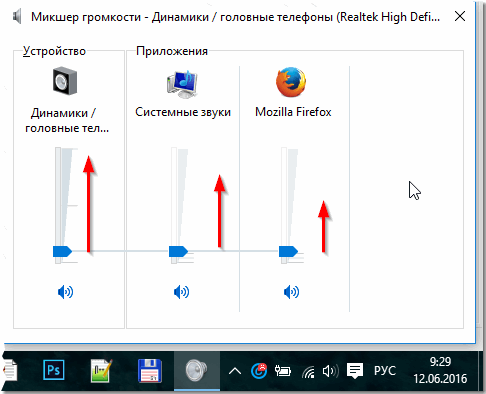
Hvis der slet ikke er nogen lyd, bør du tjekke lydkortets funktionalitet.Dette kan gøres ved hjælp af specielle programmer, som kan findes og installeres på internettet. Ud over dette vil softwaren overvåge den aktuelle version af driverne og om nødvendigt opdatere dem med succes.
Fejlfinding og konfiguration
Den enkleste løsning på dette problem kan blive stødt på af nybegyndere. Folk skruer simpelthen ned for lydniveauet i volumemixeren, hvorfor de forbinder det med en eller anden form for funktionsfejl. Oftest slukkes lyden helt på tastaturet, på en speciel tast placeret på toppanelet.
Du kan returnere den på samme måde ved hjælp af tastaturet såvel som gennem volumemixeren. Du kan åbne det på skrivebordet i nederste højre hjørne - ikonet "Skjulte opgaver" vil være placeret der. Vælg det, klik derefter på mixeren og indstil det ønskede lydniveau.
Det mere alvorlige tekniske problem er med soundbaren. Den er placeret samme sted som volumenmixeren, men er angivet som "Sound Manager". Denne funktion bør også kontrolleres, fordi brugeren ved et uheld kan slukke for lyden der. For at kontrollere og rette eller gendanne dette skal du gå til selve Windows lydhåndtering og vælge værdien "Afspilningsenheder". Vinduet, der åbnes, viser alle tilsluttede lydenheder: både indbyggede og eksternt tilsluttede gennem stik. Nu skal du omhyggeligt se på de enheder, der vises på skærmen; der skal være et flueben ud for "Højttalere"-værdien. Hvis det mangler, skal du bare dobbeltklikke på det, og det er det, problemet er løst.

Hvis ingen af metoderne hjalp, eller enhederne ikke vises i lydhåndteringen, skal du kontrollere tilgængeligheden af lydkortdrivere; normalt følger en disk med sådanne programmer med udstyret. Det er bedst at gøre dette gennem DriverPack-programmet, da det ikke kun tjekker driverversionen, men også opdaterer dem automatisk.
Vigtig! Du bør ikke installere drivere fra gamle boot-diske, der var inkluderet. Denne software kan være meget forældet, hvilket kan resultere i versionskompatibilitetsproblemer.
Hvad skal man gøre for at forhindre, at lyden forsvinder på en bærbar computer
Hovedreglen for høj kvalitet bærbar ydeevne er rettidige systemopdateringer. Det er ret svært at overvåge dette på egen hånd, så det vil være meget mere effektivt at installere programmet beskrevet ovenfor.
Derudover er det også nødvendigt at rengøre den bærbare computer med jævne mellemrum. Dette bør gøres 3-5 gange om året. Hvis det, på trods af at du har passet godt på dit udstyr, stadig bliver overophedet, så skal du udskifte den termiske pasta. Denne proces bør også udføres 2-3 gange om året.

Du kan også undgå problemer med lyden efter en genstart ved at håndtere lydstikkene forsigtigt. For at gøre dette skal hovedtelefoner vælges med en lang ledning for at forhindre utilsigtet ryk i stikkene, når du bevæger dit hoved.
Lydstikkene fungerer muligvis ikke korrekt fra det øjeblik, du købte enheden, og på grund af dette er der muligvis ingen lyd, eller den stopper muligvis med at fungere et par minutter efter, at den er tændt. Problemet er muligvis ikke en teknisk defekt, men snarere transport af udstyr. Stikket har en tynd metalplade, der nemt kan bøjes ved pludselige bevægelser af den bærbare computer.Du kan ordne det selv, men du bør have en god forståelse for udstyret.





